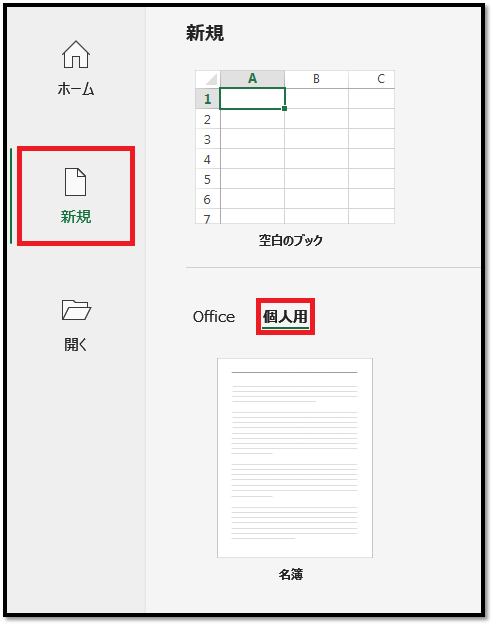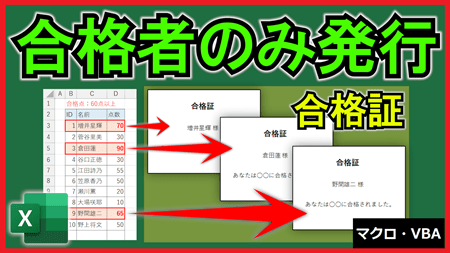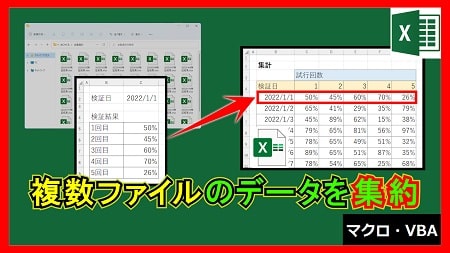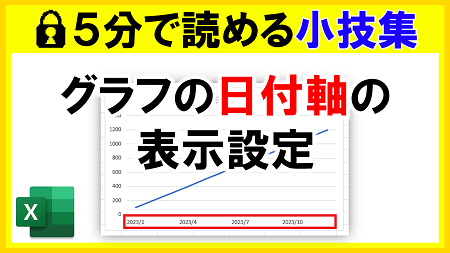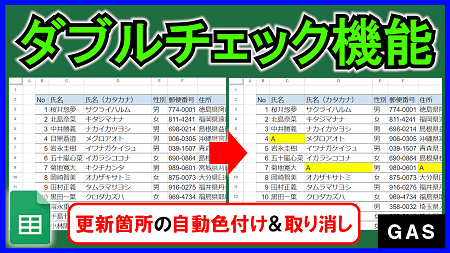2023年9月22日【ID:0】
【Excel】実は便利な拡張子(xltx)とは
Excelファイルを保存するとき、通常であれば「xlsx」やマクロ有効ブックであれば「xlsm」の拡張子で保存することが多いかと思います。
よく使うテンプレートのファイルなどでも、これらの拡張子で保存しているケースをよく見ます。
実は、テンプレートファイル専用の拡張子がExcelには用意されています。
その拡張子が「xltx」になります。※マクロ有効ブックの場合は「xltm」になります。
この拡張子で保存したファイルは、以下のように若干アイコンが通常とは異なります。
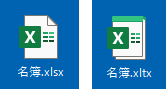
この「xltx」というテンプレートの形式で保存したファイルは、ダブルクリックで開くと、「新しいファイル」として開かれます。
そのため、誤って「Ctrl+S」などで保存してしまっても、上書き保存されることがなく、新規で保存されます。
テンプレートファイルを修正したい場合は、右クリックメニューから[開く]を選択するか、Excelの[ファイル]タブの[開く]から選択することで、上書きすることができる状態で開くことができます。
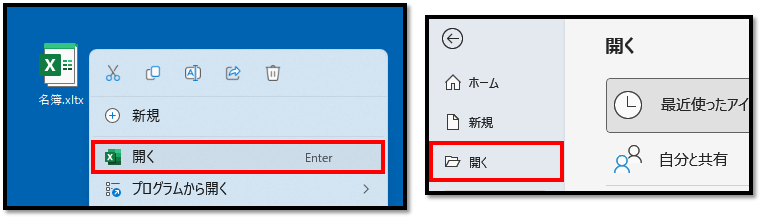
この拡張子での保存方法は以下の通りです。
1.[ファイル]タブから[名前を付けて保存]を選択し、[参照]を選択する
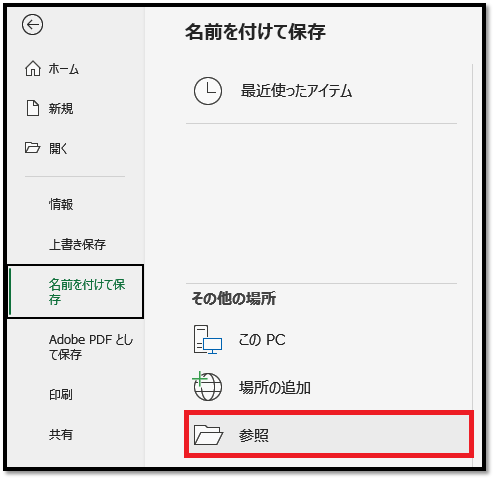
2.次の画面で拡張子を「xltx」にして保存する
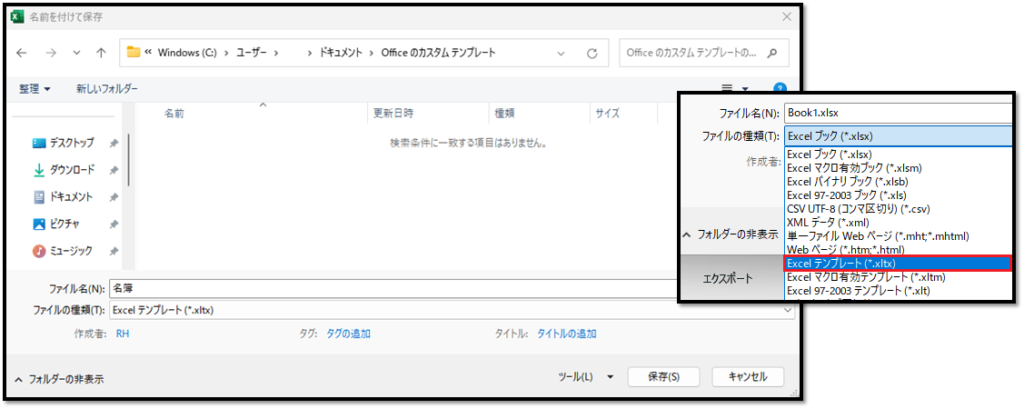
※保存場所に関して、自動で開かれる「Officeのカスタムテンプレート」内に保存すると、Excelを開いたときの画面の[新規]から、いつでもテンプレートファイルが開けるようになります。